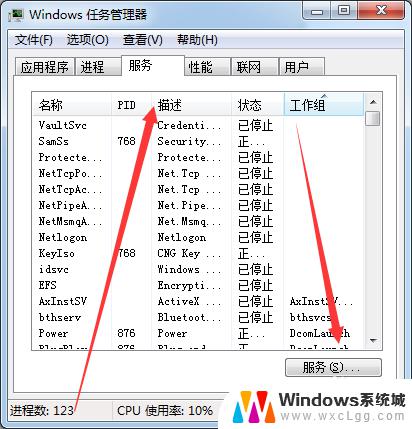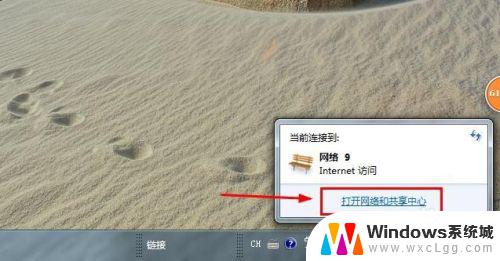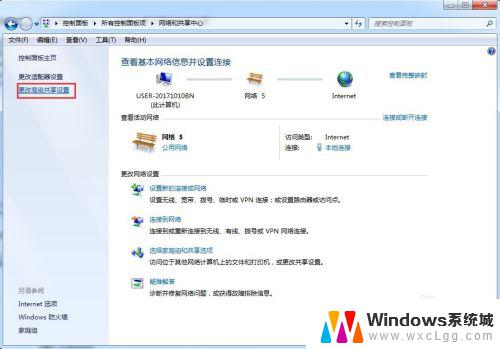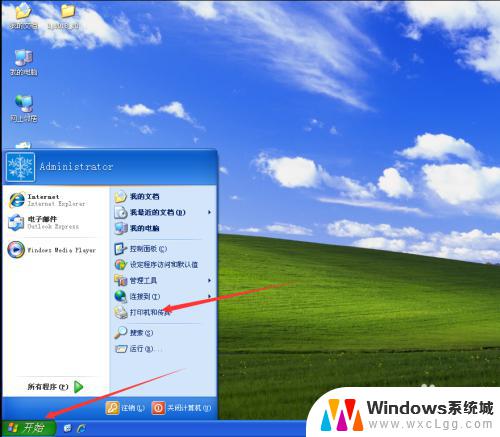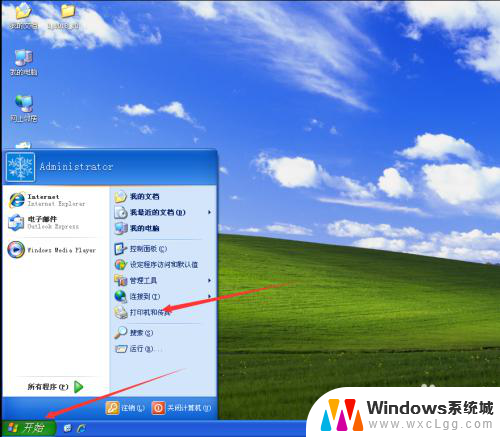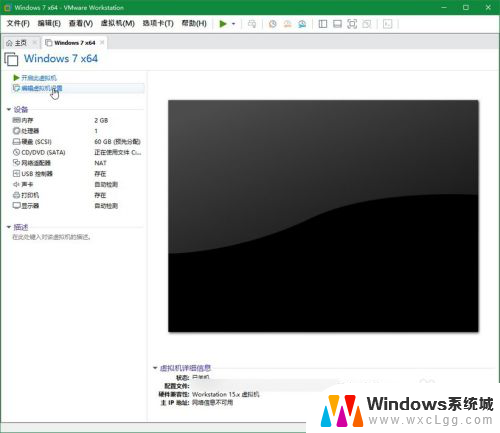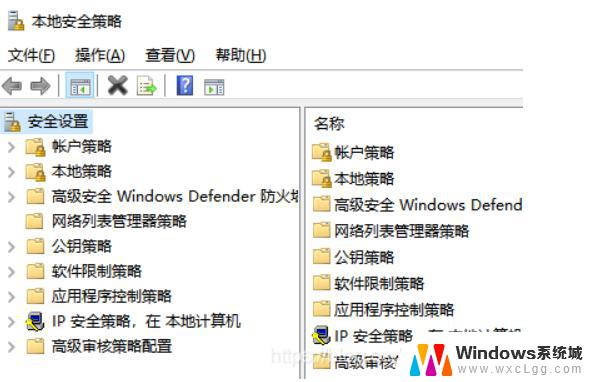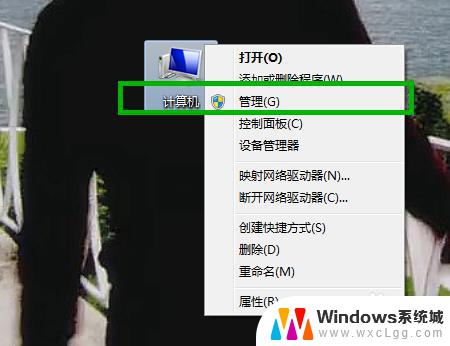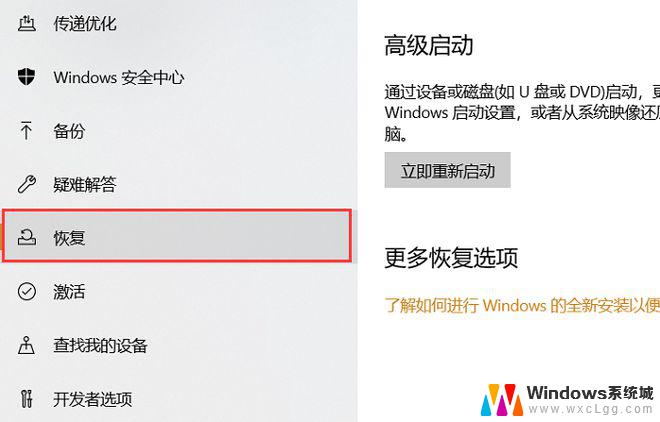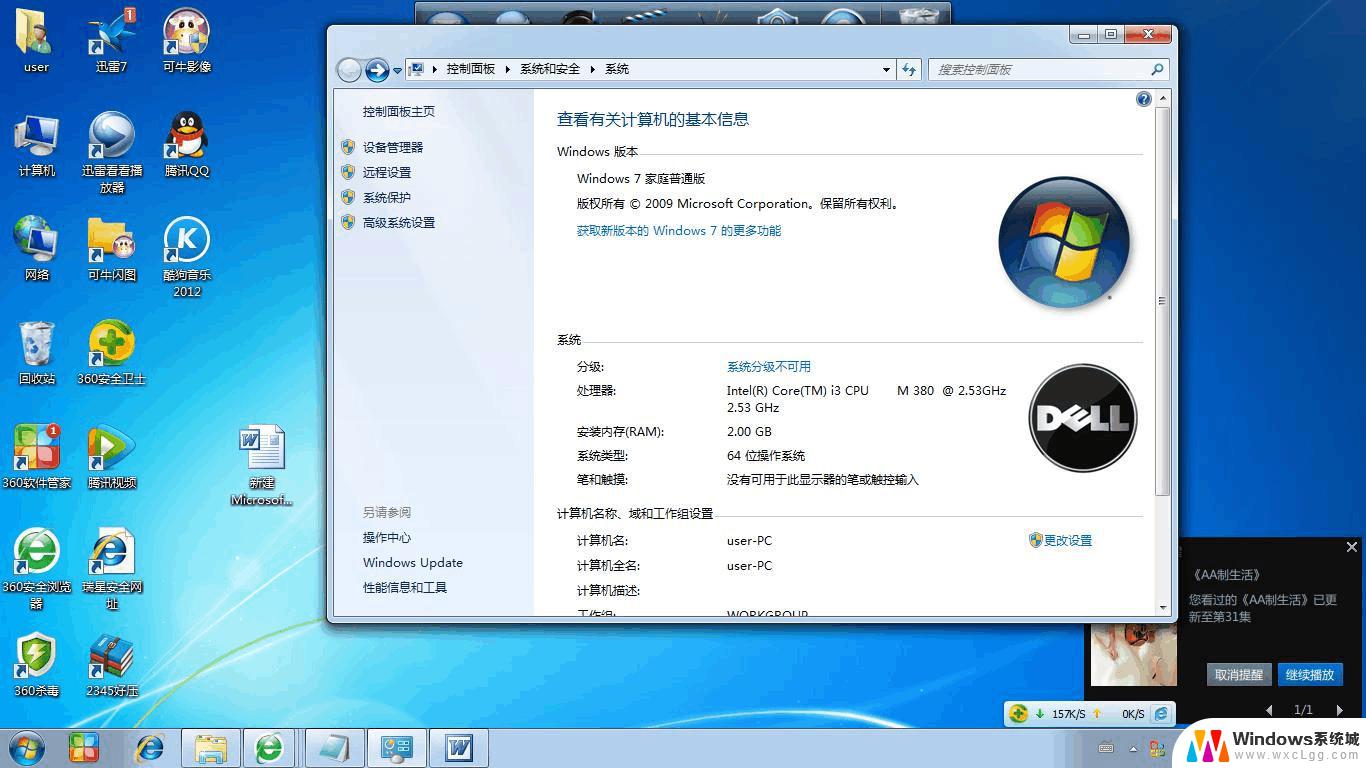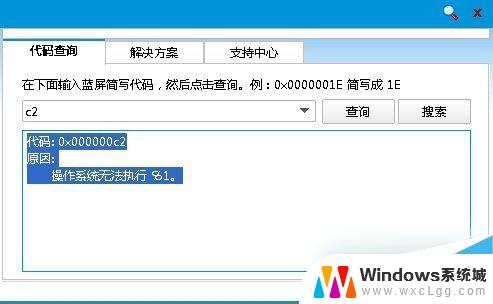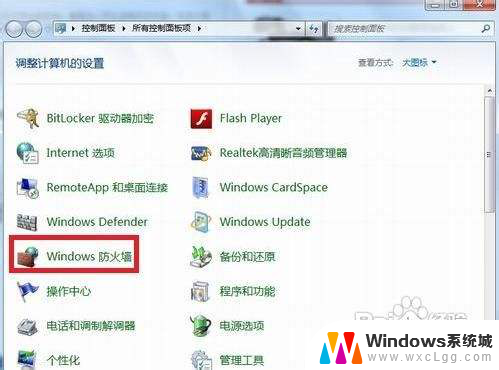xp访问不了win7共享 XP无法访问Windows7共享文件夹的原因和解决办法
xp访问不了win7共享,在现代科技不断发展的今天,电脑已经成为我们日常生活中不可或缺的工具,正因为其广泛的应用,我们也常常遭遇一些技术问题。其中一个常见的问题就是XP无法访问Windows7共享文件夹的情况。这个问题给我们的工作和生活带来了不少麻烦和困扰。造成XP无法访问Windows7共享文件夹的原因是什么呢?我们又该如何解决这个问题呢?本文将为大家详细介绍这个问题的原因和解决办法。
具体方法:
1.右键点击桌面上的网络选择“属性”。
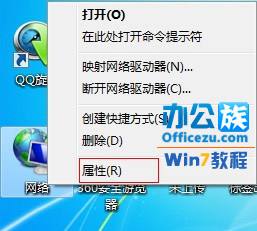
2.进入“网络和共享中心”进行Windows的防火墙设置。
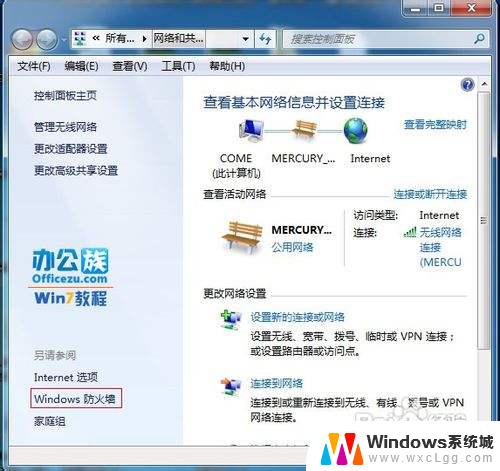
3.将Windows的防火墙关闭。,这样做的话只是暂时的不安全,把文件共享完以后在开启防火墙。
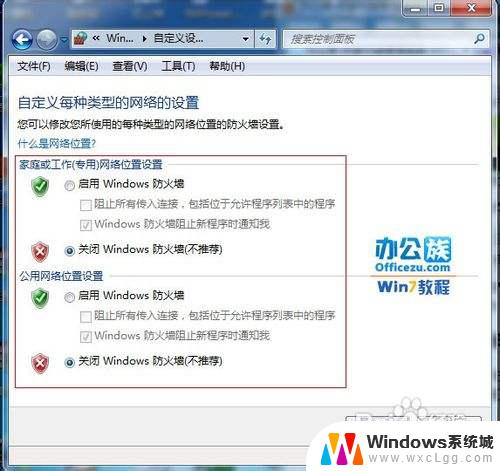
4.关闭了Windows防火墙后,返回防火墙设置界面左边的“高级共享设置”。
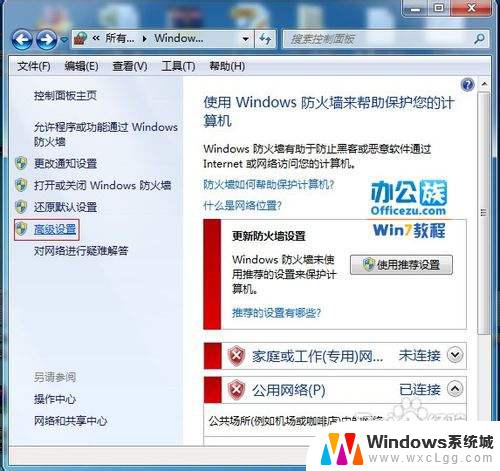
5.在对“入站规则”和“出站规则”进行修改。
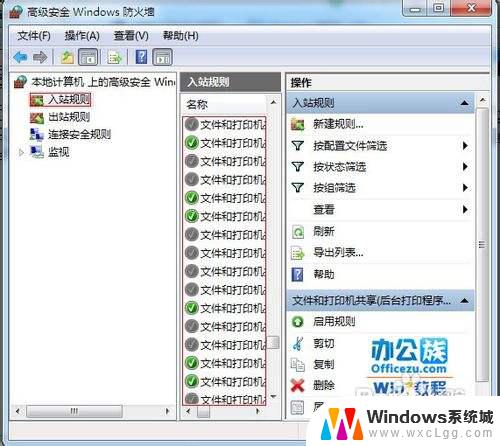
6.在这两个规则中,分别找到“文件和打印机共享”选项。
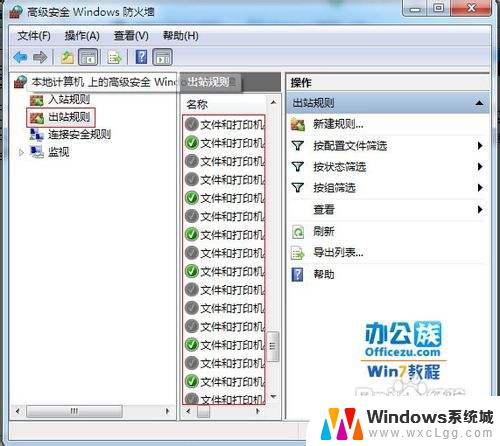
7.并且将其全部选项设定成“允许连接”。
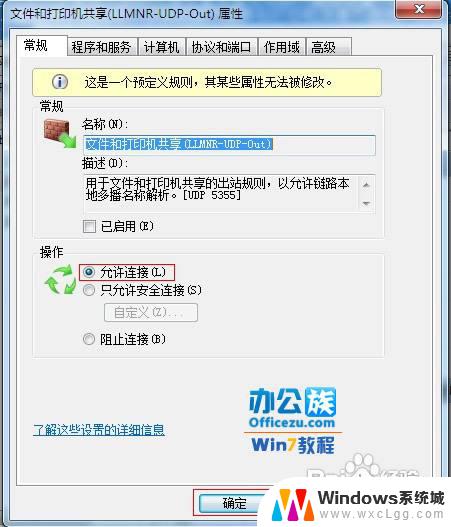
8.然后选择要共享的文件夹,单击右键选择“属性”。在“共享”的选项卡里选择“高级共享”。
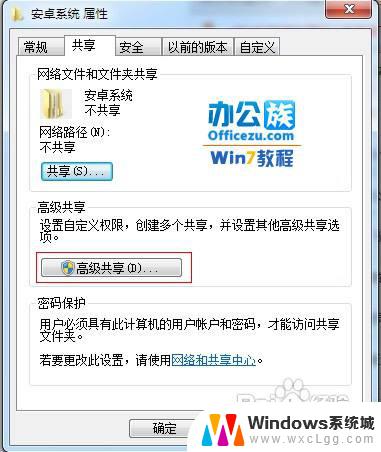
9.并且将“共享此文件夹”前的钩打上,随后在“权限”中依次点击“添加”—“高级”—“立即查找”。
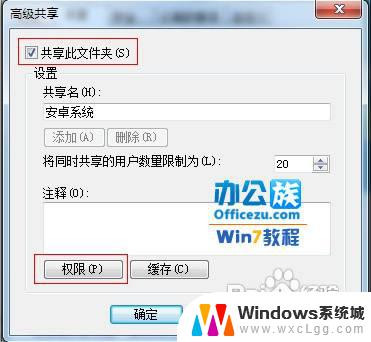
10.然后在查找的结果中选择“Everyone”或“Guest”并确认即可。
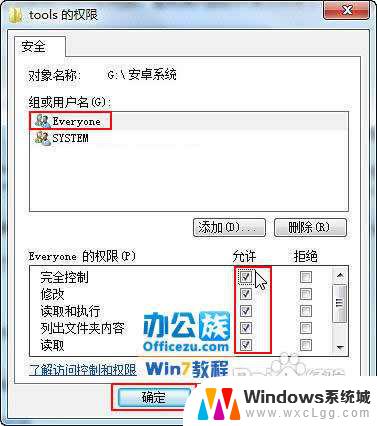
以上是关于xp无法访问win7共享的全部内容,若出现相同情况,您可以按照小编的方法解决。